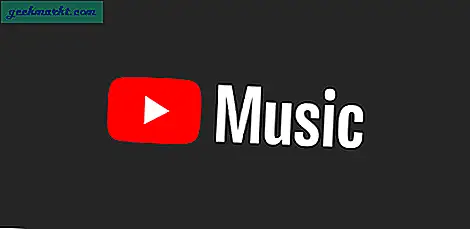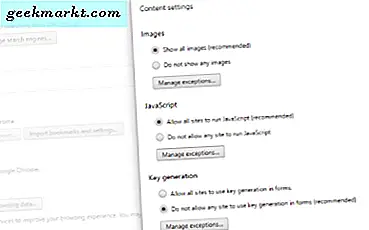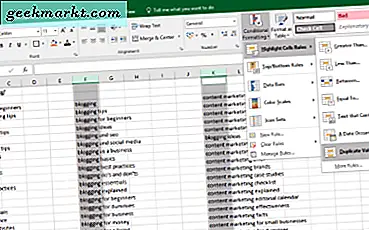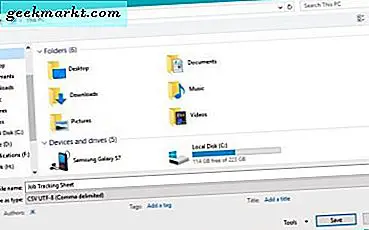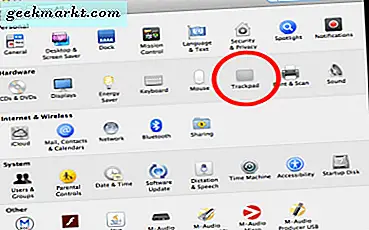Optagelse af møder i Zoom er ret let. Når du er tilmeldt et opkald, skal du klikke på knappen "Optag" nederst på skærmen. Men hvis du laver et webinar og vil optage hvert møde, her er hvordan du automatisk optager hvert zoom-møde.
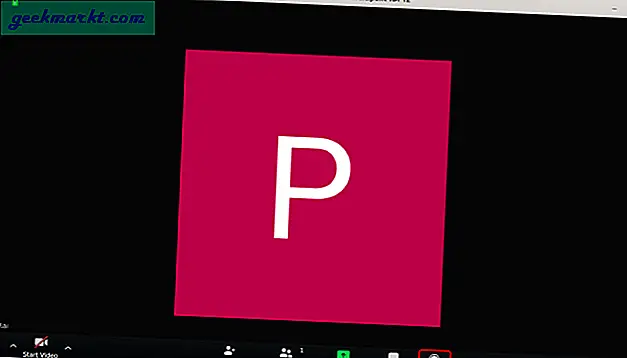
Sådan optages zoommøder automatisk
Zoomoptagelser
Før vi går i gang med, hvordan man opretter automatisk optagelse på zoommøder, skal vi forstå, hvordan Zoom-optagelser fungerer. Der er 3 vigtige ting ved optagelse af Zoom-møder.
- Zoom kan optage møder lokalt eller i skyen. Cloudoptagelsen er betalt, og lokal optagelse er gratis.
- Zoom-apps til Android og iOS kan ikke optage møder lokalt. Derfor kan du i den gratis version ikke optage møder i Zoom Android- og iOS-apps.
- Som standard kan kun værten optage møder. Deltageren skal søge en "Tillad registrering" -tilladelse for at kunne optage møder.
Sådan optages zoom-møder automatisk
Hvis du ofte optager dine møder, er det bedre at oprette et møde med automatisk optagelse. For at gøre det skal du klikke på knappen "Planlæg" i Zoom-appen.
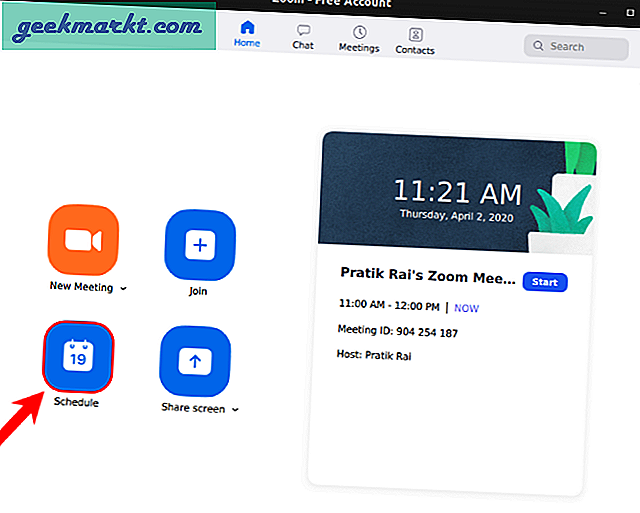
Gå nu til bunden i planlægningsmødevinduet, og klik på "Avancerede indstillinger" skifte.
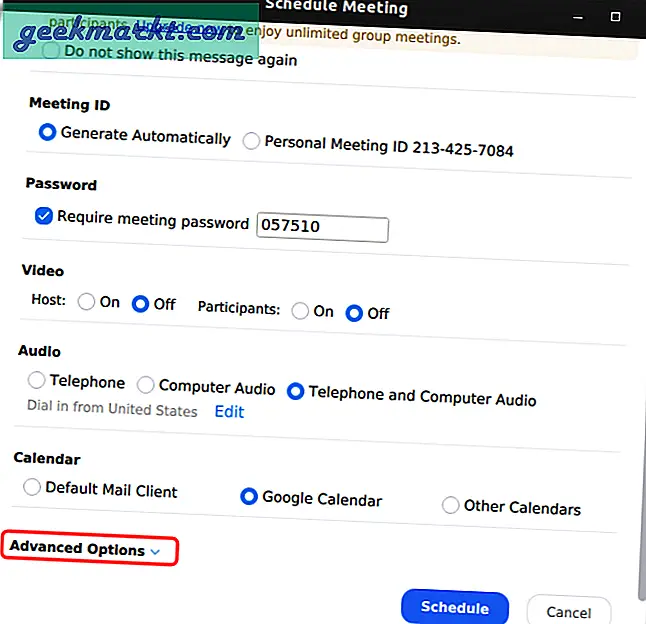
Fra den udvidede menu skal du kontrollere på “Optag automatisk møde på den lokale computer”. Dette vil sikre, at det registreres, så snart mødet begynder.
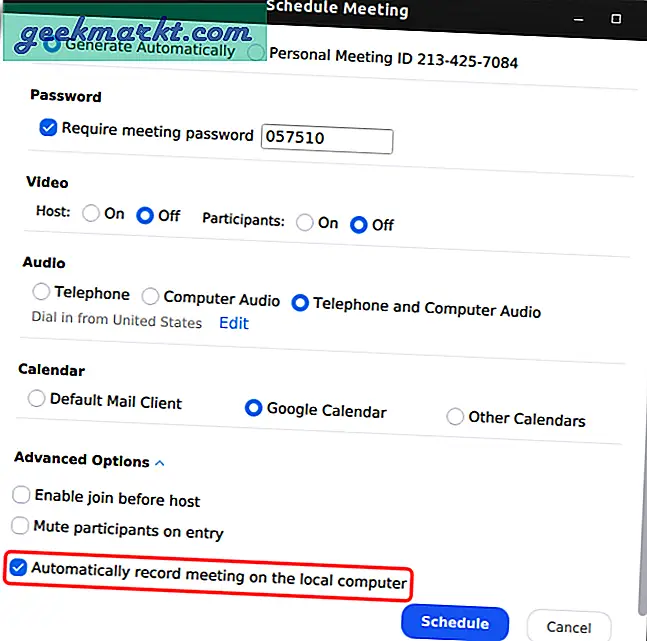
Når mødet slutter, åbner Zoom den placering, hvor optagelserne gemmes. Derudover kan du også få adgang til dine optagelser på fanen Møder.
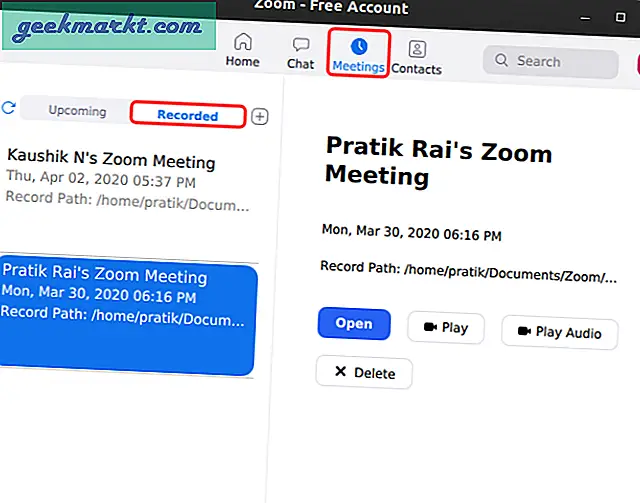
Hvor gemmer Zoom optagelser?
Som standard opretter Zoom en lokal mappe under dokumenter til lagring af optagelserne. Du kan få adgang til det samme eller ændre det under fanen Optagelser i Zoomindstillinger.
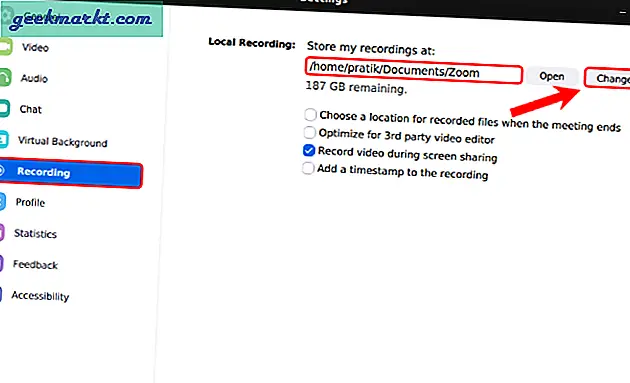
Afsluttende ord
Zoom har mange gode tricks i ærmet. For eksempel kan du integrere Zoom med Slack og oprette møder fra Slack. Derudover kan du også bruge tredjepartsapps som Krisp til at have et støjfrit videoopkald på Zoom. For flere spørgsmål eller forespørgsler om Zoom, så lad mig det vide i kommentarerne nedenfor.
Læs også: Sådan konverteres billede til Excel-tabel på et øjeblik